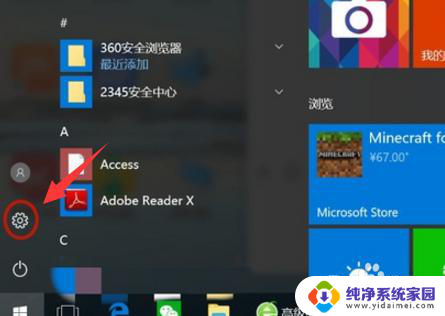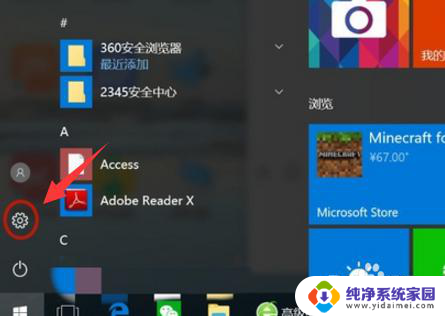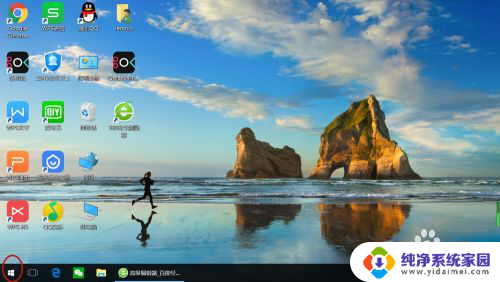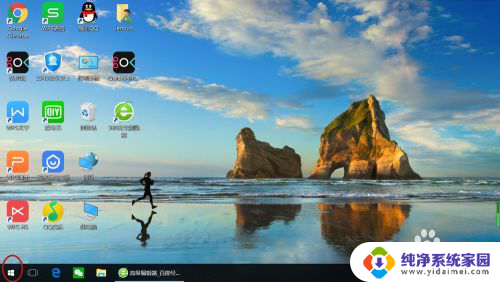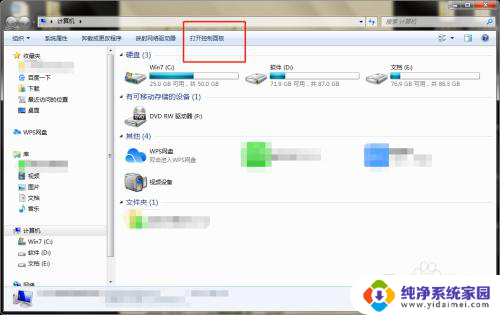怎么设置笔记本电脑锁屏密码 笔记本电脑如何设置锁屏密码
更新时间:2024-07-10 15:00:35作者:jiang
在如今信息技术高度发达的社会中,笔记本电脑已经成为人们日常生活中不可或缺的工具之一,为了保护个人隐私和数据安全,设置笔记本电脑锁屏密码是至关重要的一步。如何设置笔记本电脑的锁屏密码呢?在本文中我们将为您详细介绍笔记本电脑如何设置锁屏密码,并提供一些实用的建议。让我们一起来了解吧!
具体步骤:
1.点击开机键。
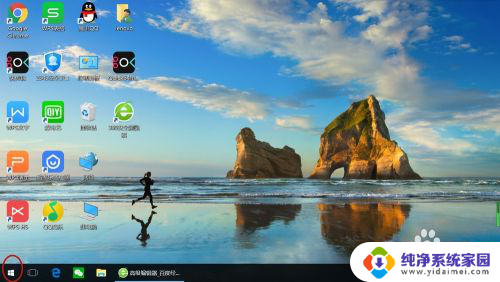
2.点击设置。
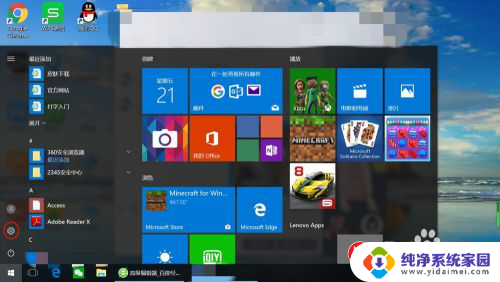
3.点击账户。

4.如果是第一次输入密码,应该在我的账户中下拉。可看到设置密码。
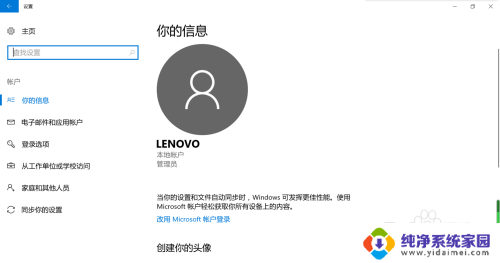
5.若是已经输过密码,则可以点击登录选项。
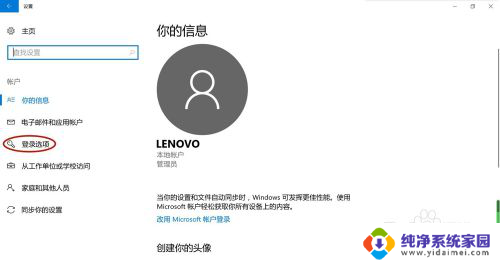
6.点击更改,按要求修改密码。
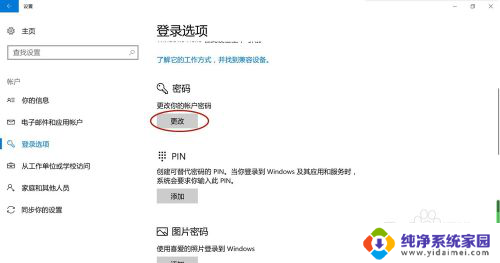
以上就是设置笔记本电脑锁屏密码的全部内容,如果还有不懂的用户,可以按照小编的方法来操作,希望能够帮助到大家。